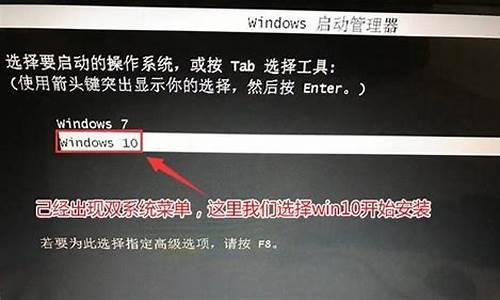电脑系统2个硬盘怎么设置_电脑二个硬盘二个系统
1.我电脑接了2个硬盘后 怎么设置主从盘?/(在线等)
2.双硬盘双系统开机时怎么切换
3.win10怎么把电脑自带的两个磁盘合并到一起
4.双硬盘如何安装双系统
5.两个硬盘怎么装双系统?
6.一台电脑两个硬盘,怎么往第二个硬盘里装系统?
7.电脑安装了2个硬盘后,怎么给两个硬盘分别装不同的系统?

一、为什么要升级主板BIOS?
所谓BIOS,即“Basic Input/Output System”(基本输入输出系统)。目前,市面上的586档次以上的主板的BIOS绝大多数采用的是Flash EPROM(闪速可擦可编程只读存储器)存储,可直接用软件改写升级,因而给BIOS的升级带来极大的方便。目前BIOS的生产厂商主要有Award、AMI、Phoneix和MR等。升级主板BIOS当然不只是为了获得BIOS版本的提升,更重要的是它可以修正以前版本中的BUG并对新的硬件设备或技术规范提供支持,总的说来可以归纳为以下三点:
首先,Y2K问题:提到电脑,可能许多人首先会想到近来被媒体炒得火热的Y2K(千年虫)问题。的确,1996年以前生产或组装的电脑上的主板基本都存在这一问题。为此,许多电脑或主板的生产商先后推出了各自修正版的BIOS,可以在一定程度上解决Y2K问题。
其次,提供对新的硬件或技术规范的支持:如前所述,电脑硬件技术日新月异的发展使得早期生产的主板“见识”太短,不能正确识别新的硬件或技术规范。比如K6-3、PIII等新的CPU,DMA33、DMA66等硬件技术规范。笔者今年1月份组装了的一台电脑,用的是梅捷6BA+主板,但是不支持英特尔的PIII处理器。于是到梅捷的网站找到了4月份推出的BIOS并成功地升级,结果发现新的BIOS不仅可以很好地支持PIII,而且支持的倍频也由以前的5.5提升到了8.0。这样一来,我的主板可以支持到100MHz的CPU了。
最后,修正老版本BIOS中的一些BUG:这也是升级BIOS的一个十分重要的原因,无须多述,仅举个简单的例子说明一下。笔者的梅捷主板在启动时检测CD-ROM的时间过长,但升级BIOS后,检测速度有了明显的改观,而且对RIVA 128的显卡的支持也更好了。
所以,从某种意义上说,升级主板的BIOS就意味着整机性能的提升和功能的完善。
二、如何判断主板BIOS可否升级?
升级之前,当然必须明确自己的主板是否支持BIOS的升级,最好的办法是找到主板的说明书,从中查找相关的说明。不过,并不是所有的主板说明书中都有此方面的介绍,但也不用灰心,可以咨询一下销售商或请懂行的朋友帮帮忙。如果以上方法行不通的话,你就必须亲自动手了,其实也挺简单的。方法是:观察你的主板上的BIOS芯片,如果它是一个28针或32针的双列直插式的集成电路,而且上面印有BIOS字样的话,该芯片大多为Award或AMI的产品。然后,揭掉BIOS芯片上面的纸质或金属标签,仔细观察一下芯片,你会发现上面印有一串号码,如果号码中有28或29的数字,那么就可以证明该BIOS是可以升级的。
三、升级BIOS需要什么工具?
升级主板BIOS之前,你必须拥有BIOS的烧录程序(擦写程序或擦写器)和新版本的BIOS数据文件。BIOS的烧录程序其实就是一个可执行文件,不同的BIOS生产商使用的程序是不同的,最好不要混用。也就是说,Award芯片最好用它自身的烧录程序,这是最安全、最保险的方法。所以,要升级BIOS之前,必须明确自己的主板使用的是何种品牌的BIOS芯片,然后找到相应的烧录程序。目前主板上使用最多的是Award和AMI的芯片,其烧录程序分别为AwardFlash和AMIFlash。
BIOS数据文件,一般以BIN为扩展名。需要注意的是,BIOS文件一定要与主板的型号严格一致,也就是说即使是同一牌号的主板,只要型号不一致,其BIOS数据也不能通用。比如华硕TX-97的BIOS文件就千万不能用来升级华硕P2B的主板BIOS,否则后果是不堪设想的。烧录程序和BIOS文件可以分别从BIOS生产商和主板厂商的网站上获得,详细的网址请见附录。对于没有条件上网的朋友,可以向销售商索取,另外许多电脑报刊的配套光盘上也会收录这些文件。也有的主板生产商将二者压缩在同一个文件中,放在网站上供用户下载。
四、升级BIOS具体该如何操作?
在确定已经具备以上的条件后,你就可以进行BISO 的升级操作了,具体步骤如下:?
1、准备工作:
一般主板上有个Flash ROM的跳线开关,用于设置BIOS的只读/可读写状态。关机后在主板上找到它并将其设置为可写(Enalbe或Write)。新一点的主板可以在CMOS中设置,详情请参照主板的使用手册。另外,笔者建议在CMOS中设置成从A盘引导。
2、引导计算机进入安全DOS模式:
升级BIOS绝对不能在Windows下进行,万一遇上设备冲突,主板就可能报废,所以一定要在DOS模式下升级,而且不能加载任何驱动程序。在Win95/98环境下,在出现Starting Win9X……的画面时,同时按下Shift+F5;DOS6.22环境下,开机后按F5,跳过Config.sys和Autoexec.bat进入DOS提示符。俗话说“百密难免一疏”,所以为防万一,笔者建议最好事先准备一张干净的不包含Config.sys和Autoexec.bat两个文件的系统启动盘,并将烧录程序和BIOS文件拷贝到其中,然后直接从软驱启动系统。
3、开始进行升级BIOS(以Award的BIOS为例):
直接运行Awdflash.exe,屏幕显示当前的BIOS信息,并要求你输入新的BIOS数据文件的名称,然后提示你是否要保存旧版本的BIOS。建议选择yes,将其保存起来,并起一个容易记忆的名字,然后存放在安全的地方。以便将来万一升级失败或发现升级中存在问题时,还可以把原来的BIOS版本恢复。接着,程序会再询问是否确定要写入新的BIOS,选择yes。这时,有一个进度框显示升级的进程,一般情况下几秒钟之内即可完成升级操作。最后,根据提示按Ctrl+Alt+Del,重新开机。
4、如果系统能正常引导并运行,就表明升级成功了。最后,恢复在第一步中改动过的设置,至此就大功告成了。
特别说明:
升级BIOS一定不能在Windows下操作;
写入的BIOS文件一定要确保正确、完整;
BIOS的升级过程中绝对不能被中断,也不能出现断电,否则会造成升级失败,系统不能引导。所以如有条件最好使用在线式的UPS 对主机供电;
烧录程序可以带不同的参数来控制升级的过程,详情请参见程序的帮助,并谨慎使用。
某些主板厂商,比如大名鼎鼎的华硕,拥有自己的BIOS烧录程序,所以最好用它升级主板的BIOS,升级过程大同小异。
升级BIOS后,某些安装到硬盘上的软件可能会不能正常运行,如UCDOS 等。原因是这类软件采用了主板上的BIOS数据作为加密参数。这时,只要将这些软件重新安装一遍即可。
部分主板在升级BIOS后必须清除COMS 并重新设置,具体做法可参看主板的用户手册。
五、升级BIOS失败了怎么办?
在升级BIOS时,可能会由于写入的BIOS版本不对、不全或本身存在错误,或者在升级过程中出现断电现象等原因而导致升级失败,你可以用如下方法进行挽救工作。
方法一:用软驱和ISA显卡引导系统:主板厂商提供BIOS程序让普通用户自行升级,早就料到有升级失败而导致机器瘫痪的意外,所以加入了一个普通用户不可改写的Boot Block(引导块)程序,用以启动软驱和基本插卡,然后再恢复BIOS。几块钱的花费总比换主板好多了。Award的BIOS芯片中的Boot Block在你烧录BIOS时不会被改写,所以你仍可以引导系统。不过,自举模块只支持软驱和ISA 显卡,所以你必须找一个ISA的显卡,二手市场上10块钱左右就可买到一块,另外还要确保软驱可以正常使用。接下来的工作就是从软驱引导系统,用上述方法将备份的BIOS数据文件重新写入主板的BIOS中。如果你在升级过程中没有备份原来的BIOS文件,可以找一个与你的主板型号完全一致的可以正常使用的主板,读取它的BIOS文件,然后再执行烧录操作。
方法二:更换一个新的BIOS芯片:这是最直接的一个方法,但是实施起来有一定的难度,主要原因是,如果你的主板比较老了,其BIOS芯片便也相应地成了古董,在市场上较难寻觅。当然这也不是绝对的。有些主板厂商向用户提供BIOS芯片,有的甚至还是免费的,所以最好与销售商或主板厂商联系,看看他们是否有你需要的BIOS芯片。如果你幸运地得到的话,用它替换旧的芯片即可。
方法三:热拔插法:所谓的“热拔插法”,是指在开机的情况下通过替换BIOS芯片的方法恢复损坏的BIOS的操作方法。首先,找一台主板型号与你的完全一致的完好的机器,将它引导至安全的DOS方式下,然后轻轻地拔下好的BIOS芯片,再将你的BIOS插到主板上,最后依照上面讲述的步骤将你原来备份好的BIOS数据文件恢复到BIOS芯片中。这样,你的BIOS就重获新生了。在这里要提醒大家的是,在热拔插的过程中动作一定要轻,否则如果损坏BIOS芯片的引脚就很麻烦了。最好的方法是先在关机的情况下将好的BIOS芯片拔出,然后再插回去,注意不要插得太紧。然后进行上面介绍的热拔插法,以确保安全。如果你找不到一样的主板,可以找一块其它的可以正常工作的主板,用上面的方法重写BIOS,但要屏蔽掉BIOS版本和主板不一致的检查,方法是带参数执行烧录程序,比如Award是:awdflash *.BIN/py(*.BIN 是要烧录的BIOS数据文件名)。
方法四:用写入设备重写BIOS:许多大中城市的电脑城中有专门的BIOS写入设备,请商家为你重写BIOS,也仅仅花费二三十元而已,方便而实惠。上述方法也可用来修复被CIH病毒破坏的主BIOS
我电脑接了2个硬盘后 怎么设置主从盘?/(在线等)
无问题,单独接两个硬盘同时安装操作系统,安装完毕后再同时接上。启动的时候第一个画面出现立即按F8或者是F11进入选单(各品牌主板有区别,具体看主板说明),选择从那个硬盘启动。常用的系统在BIOS中设置为第一启动顺序,这样就是最简单的操作了。
双硬盘双系统开机时怎么切换
在硬盘主从跳线器边上会有Master(主)、Slave(从)及CableSelect(线缆自动选择)的标识。您可以参考这些信息,对硬盘进行相应的跳线设置。如果没有这些信息,也只能是查阅相关用户手册或者到厂商的官方网站上查找该款硬盘的跳线方法即可!
win10怎么把电脑自带的两个磁盘合并到一起
为了电脑方便使用很多人给自己的电脑安装了多个系统,那么安装多个系统之后就会出现一个问题,那就是要怎么设置一个优先启动的系统,假如你的电脑系统是后面装的win10的,那么默认一般就是win10,那么要如何设置win8系统为开机默认启动呢?今天教大家设置电脑多系统的启动项方法,赶紧学习一下吧。
一、电脑双系统双硬盘启动顺序设置的方法
我的硬盘没有做主盘和从盘跳线设置,但是我在主板设置中把两块硬盘都开启了,因为我的是戴尔的台式机,如果不开始,会不识别第二块硬盘。
把平时常用的xp系统放在sata-0,这样启动会默认xp系统启动,如果想把win8启动,可以把硬盘换个位置,不过谁也不愿拆机箱换硬盘的。
其实这时只要按下F12,从启动顺序中选另一块硬盘就可以了。
二、双操作系统开机默认启动系统菜单设置方法
1、进入系统设置,选中我的电脑右键-属性,点击高级系统设置,弹出系统属性,在高级页签中,选择启动和故障恢复的设置。
2、系统启动默认操作系统下拉菜单中,就可以看到你安装的多操作系统菜单,可以选择一个作为默认启动。
3、同时还可以设置开机进入启动菜单时,等待选择的时间。若这里改为0就会直接启动默认操作系统。当然可以按F8进入启动菜单,修改完之后,可以重启电脑来看看效果。
三、安装win7/win8双系统启动顺序设置的方法
方法一
1、鼠标右击“计算机”选择属性,然后选择点击左侧的“高级系统设置”项;点击“高级系统设置”项
2、在弹出来的系统属性界面中,切换到“高级”选项卡下,然后点击启动和故障恢复下的“设置”按钮;点击“设置”按钮
3、接着在弹出来的启动和故障恢复窗口中,将“系统启动”下的默认操作系统下拉按钮选择WIN7系统为默认操作系统即可。选择WIN7系统为默认操作系统
方法二
1、在键盘上按下“Win+R”键打开运行对话框,然后输入msconfig并回车;
2、在打开的系统配置窗口中,切换到“引导”选项卡,然后点击需要设置为默认启动项的一项,然后单击下面的“设为默认值”,确定重启电脑即可。切换到“引导”选项卡
四、Win10双系统设置默认启动操作系统方法:
方法一:在系统启动菜单中进行设置。
1.当电脑开机启动到“选择操作系统”界面时,点击下面的“更改默认值或选择其他选项”进入“选项”界面。
2.点击“更改计时器”即可进入修改等待时间的界面。
选择合适的等待时间,一般5秒钟足矣。如果觉得5秒钟还太长,想要更改为更短的时间,则需要使用下面的方法二在“系统配置”中进行设置。
3.然后按左上角的左箭头状的返回按钮返回到刚才的“选项”菜单,再点击“选择默认操作系统”即可进入默认启动的操作系统设置界面。
上面会提示当前的默认值,选中需要默认启动的操作系统即可,然后按两次返回按钮返回到操作系统选择界面进入想要启动的操作系统即可。
方法二:在“系统配置”的“引导”项中进行设置。
1.在Win10系统中,按Win+R快捷键调出“运行”对话框,输入“msconfig”,确定,打开“系统配置”窗口,切换到“引导”选项卡。
在上面的操作系统列表中选择想要默认启动的操作系统,然后点击“设为默认值”。
然后在右下方的“超时”设置框中输入想要的等待时间即可。
最后点击“应用”或“确定”,使设置生效。
电脑如果安装多个系统,那么启动时就一定会让用户选择一个操作系统。如果给用户选择的时间到了,而用户还没选择,那就进入默认的操作系统,这是惯例,只是用户有权利设置等待时间和默认进入的系统。
双硬盘如何安装双系统
1、首先我们需要打开此电脑把我们要合并的磁盘分区先格式化,右击选择格式化注意(格式化里面的东西全部会被删除)
2、点击开始,
3、再点击确定
4、格式化完成以后那么在找到桌面此电脑图标右击选择管理进去
5、点击磁盘管理?
6、在这里找到刚才格式化的那个分区,然后右击选择删除劵
7、弹窗出来问是不是删除,点击是
8、删除完成以后会出现一个未分配的分区
9、选择需要合并在哪个分区,比如想合并在C盘,在C盘右击选择扩展劵
10、然后直接全部点击下一步?
11、已经只有C盘了,说明已经成功了
两个硬盘怎么装双系统?
双硬盘安装双系统的解决办法如下:
1、双硬盘分别安装系统:这个操作与单个硬盘安装系统的方法完全相同。以下以使用光盘重装系统为例,其操作步骤如下:
(1)准备系统光盘:如果没有可以去电脑商店购买,需要安装什么系统就买什么系统的最新版光盘。如果有刻录光驱,也可上网自行下载ISO格式的系统文件刻录成系统光盘。
(2)设置光盘启动:
A、开机后,当出现主板自检画面或品牌LOGO画面时,快速而连续地按BIOS热键(不同品牌型号电脑BIOS热键不同,笔记本一般为F2键,台式机一般为DEL键)进入BIOS设置界面。
B、按左右箭头键移动并回车进入BOOT(或startups)选项卡,通过按上下箭头键选择启动选项、按+或-键移动启动选项,以设置光驱(CD-ROM或DVD-ROM)为第一启动项(老主板需要进入Advanced BIOS Features选项卡后,在“1st Boot Device”处回车,再选择CD/DVD-ROM)。部分新主板支持开机后连按F12或F11进入启动选项菜单,可不进CMOS界面直接选择光驱。重启电脑时及时将系统光盘插入光驱。重装系统完成后要注意设置硬盘为第一或第二启动项。
C、按F10保存退出重启。
(3)克隆安装系统:光盘启动成功后会显示功能菜单,此时选择菜单中的“安装系统到硬盘第一分区”,回车确定后按提示操作,或者进入PE系统后,运行桌面上的“一键安装系统”,电脑会自动运行GHOST软件自动载入GHO文件克隆安装到C区,整个过程基本无需人工干预,直到最后进入系统桌面。
2、双硬盘启动选择:
A、按默认顺序启动:一般情况下,如果电脑有多个启动磁盘,会按照BIOS中默认或已经设置好的启动顺序(操作方法如前所述)依次搜索并从第一个能够启动的启动磁盘启动操作启动。如果是双硬盘,则会按照SATA1(或SATA0)、SATA2(或SATA1)的顺序启动。
B、手工选择启动顺序:开机时如果不进BIOS选择启动顺序,可按F12键打开启动管理菜单,手工切换启动磁盘,如默认情况下是从SATA0启动,而有时需要从SATA1启动时,就可这样操作。
3、 注意事项:
A、两个硬盘在安装操作系统前,需要进行分区,特别是都需要激活引导分区。
B、在选择系统安装位置时,一定要分清当前需要安装系统的是哪个硬盘(记住其型号或顺序)。如下图所示:C(盘号1:1)即第一硬盘的第一个分区(共3个分区),并且也是引导分区(系统栏标记为“A”或注明“活动”),U(盘号2:1)表示第二个硬盘(此处实际为模拟为硬盘的U盘)的第一个分区。
C、在安装系统完成后,先安装安全软件如360安全卫士加360杀毒或者金山毒霸之类其它安全软件,进行全盘查杀木马、病毒,再打好系统补丁、安装常用软件,并下载安装使用一键还原工具进行系统备份,以备不时之需。
一台电脑两个硬盘,怎么往第二个硬盘里装系统?
问题一:怎么做双硬盘的双系统? 你好
.
先假设你的2个硬盘分别为硬盘A和硬盘B.
假设电脑默认硬盘A为主硬盘,先在硬盘A上做好一个操作系统,
然后重启,按DEL键进BIOS,改设硬盘B为主硬盘,分区并激活第一分区为活动分区,在上面做好另一个操作系统.
这样,每个硬盘的第一主分区(C盘)上就都有一个操作福统了,只要进BIOS上设置哪个硬盘为主硬盘即可切换到不同的操作系统,
另外,要在同一主硬盘上,开机不换主硬盘,直接切换操作系统的话,因为C盘上缺少另一个系统的引导文件,还需使用使用 NTBOOTautofix - NT系统启动菜单自动修复工具 进行自动修复电脑启动引导项.
2个硬盘都分别修复一下,修复引导项完毕后,每个硬盘上就都有进双系统的开机选项了,
祝顺利,如有帮助,还望及时采纳.
问题二:我要装双系统,我有两块硬盘,请教怎么装? 1、分别在两个硬盘中各自安装系统是最好的选择,可以安装出各自完全独立的双系统。在BIOS里将最常用的系统所在硬盘设为第一启动设备(第二不必设置),平时开机就会从这块硬盘引导。想要更换系统时,开机(或重启)时按下F11键(或F10或F12,随主板不同,详见主板说明书),会出现一个基于BIOS的引导选择菜单,上面列出了可以引导的设备型号,用上下键将光标移动到另一硬盘型号上,回车,就从那块硬盘上的系统引导启动了。2、注意:安装双硬盘完全独立的双系统一定要分别安装,没有先后次序,但绝对不能在一个系统里启动另一个的安装程序。安装时注意看准硬盘,免得出错,当然也可以临时将另一块硬盘的数据线拔下再安装。3、两块硬盘上的各个分区都可以互访。而且在 “各自独立的双系统” 里,两块硬盘上的 “系统分区在自己运行时总是认为自己是C”,所以你可以将另一块硬盘上的系统分区设置一个不常用而又易识别的盘符。例如可以在XP里进入“磁盘管理”,将另一硬盘上Win7的系统分区设为W,然后重启到Win7系统里,将XP的系统分区指定为X。4、两块硬盘上的所有“非系统分区”,在两个系统里应当指定为相同的盘符,避免造成混乱。5、如果不想让两块硬盘互相访问。最好的方法是在 XP 里进入“磁盘管理”,将 Win7 那块硬盘上所有分区的盘符删除,使其在本系统中无法访问(注意:是删除盘符,不是删除分区!)。这样,那块硬盘在 XP 里就不可见。同样,在进入 Win7 后,也到 “磁盘管理”里面,将 XP 这块硬盘上所有分区的盘符删除。
问题三:一个硬盘能安装双系统吗?如何安装啊? 当然可以。比如c盘安装xp,想安装vista,可以安装在其他盘如d、e等,安装后会创建多系统启动菜单,选择进入那个操作系统。不过在一个系统中安装的软件,大多数在另一个系统中无法使用,有的可以。记得注意c盘不能恢复,因为启动引导文件在c盘。就是说恢复后启动菜单不会出现,c盘以外的系统将无法引导。不过也可以手动恢复。装两个系统试试吧!
问题四:怎么样在双硬盘上装双系统 直接下载WINXP安装包程序,不能用GHOST版的,直接运行安装程序,按提示全新安装,选盘F,盘F自己搞清楚,那个是你绩新硬盘,选新硬盘第一个分区进行安装。完成后自己会出出双系统选单。OK.
问题五:两块都装了win7系统的硬盘怎么做双系统? 你两个硬盘都是IDE硬盘?你两个硬盘单独使用时都能正确进入系统?
你说“但是西数在IDE0的时候,希捷挂不上,系统里间找不到。”当你西数硬盘的是用FAT32而希捷是NTFS时,就会找不到。。。或者有些系统还没正确识别出来,你西数进系统后,再进入硬盘管理中,看看有否希捷,有的话,给各个分区分配盘符就可以被识别了。。。
问题六:单硬盘 双独立系统怎么安装 硬盘怎么设置 双系统首先就要分出2个单独的盘,如C盘D盘,就那装xp。win7为例。要先安装xp,安装版或者ghost都行,装到C盘。接下来是win7,最好是采用安装吧的,直接在xp的系统下直接安装win7到D盘,这样安装好以后不用修复启动项,直接就双系统了。如供采用ghost版win7的话,装好后xp的启动项会丢失,需要修复引导工具,一般网上下的系统里就有带的。
问题七:台式机两块硬盘装双系统,怎样安装怎样使用,分别进入 想安装双系统,一块硬盘就可以,将两个操作系统分别安装在C区与D区,而且只要先安装低版本系统即可,安装好后,开机会有一个进入两个系统的提示,你选择进入那里系统都可以。如果就想将双系统安装在两块硬盘上,使用起来是比较麻烦的,你想切换系统,就必须先进入BIOS,去设置那块硬盘启动。
问题八:怎样装双系统?是把硬盘分成两个主分区吗? 也可以一个活动的主分区+逻辑分区,现在主分区安装系统,然后在逻辑分区安装最好是安装版系统。
建议按照xp+win7/vista的顺序,从低到高安装,如果先安装win7或者vista,再装xp,在xp系统下,利用easyBCD软件修复win7或者vista启动菜单,双系统即成~
问题九:服务器一个硬盘装两个系统怎么装 SATA硬盘,用2块,只需要2条硬盘数据线连接就可以,也不用跳线。 方法1:第一块硬盘接主板的SATA1接口。如果是主盘想显示C、D、E。那么你就先主盘安装好系统后,把主盘的分区设置为C、D、E。您的DVD最好设置为H。这时把第2块硬盘接主板的SATA2口,进入系统在磁盘管理把您的从盘分区分成F、G。。。。。。 方法2:同时插上2个硬盘主盘安装好系统后,在磁盘管理里先把您的DVD更改为H盘。然后把你的主盘的分区设置(或者更改)为D、E,从盘的设置(或者更改)为F、G。。。。。。
问题十:怎么在双硬盘上装双系统 1.你好,在出现上述你所描述的情况下,建议你联系指定的售后服务商或是指定的售后维修站,将上述情况如实反馈给他们以寻求相应的帮助!品牌机可以拨打800的免费报修电话,兼容机可以联系相应的售后维护商!这样上述的问题就会迎刃而解。
2.首先将电脑主板的BIOS设置成光盘启动模式,然后将所需要安装的系统盘放入光盘驱动器内,根据显示器显示的中文提示一步一步安装即可解决你所反映的问题!
3.可以尝试替换相关计算机硬件的排除法来判断出现上述故障的原因。ok
电脑安装了2个硬盘后,怎么给两个硬盘分别装不同的系统?
硬盘有主从设置,两块硬盘共存的情况下,特别是在同一条IDE线上,一定要设置主从,主从设置按硬盘背面的示意图设置跳线就可以了,有些主板兼容性不太好的话,就是设置了也可能会识别不到,这时可以CMOS里将硬盘检测中,从盘的那个IDE关掉,不检测,正常开机后,系统能正常识别到硬盘的。 SATA硬盘没有主从之分,BIOS里boot设置从哪块硬盘起动就可以了,希望对你有帮助
IDE接口
一条数据线上接两个的话要分下主从,从盘设置硬盘表面有(不过全英文,传说直接拔掉就是从盘了),分区顺序是,假如主是m,从是n,那
C盘
m1,D盘n1,E盘m2,F盘m3,G盘n2,H盘,n3,如果是两条数据线分别各接一个,可无视
跳线
,若是
Sata接口
可无视主从,或装不同的系统,切不可装同一分区,且最好是由低到高,例如
win98
-winxp或winxp-win7,
声明:本站所有文章资源内容,如无特殊说明或标注,均为采集网络资源。如若本站内容侵犯了原著者的合法权益,可联系本站删除。